「単語の登録に失敗しました」
先日、職場で使っているWindows7のパソコンで辞書ツールに単語登録しようとしたところ、突然こんなメッセージが……。
特に何かをしたわけではないのですが、どうやらIME辞書ツールが壊れてしまったようです。
 よっしー
よっしーえらいこっちゃ!
単語登録が使えないとホント不便なんですよね……。
そこで今回は、壊れたIME辞書ツールを修復して元に戻す方法をご紹介します。
辞書ツールに単語登録できない時の失敗画面
「単語/用例の登録」以外の2つも試してみたのですが、いずれも登録できませんでした。
- 単語/用例の登録
- Microsoft IME辞書からの登録
- テキストファイルからの登録
【「単語/用例の登録」の失敗画面】
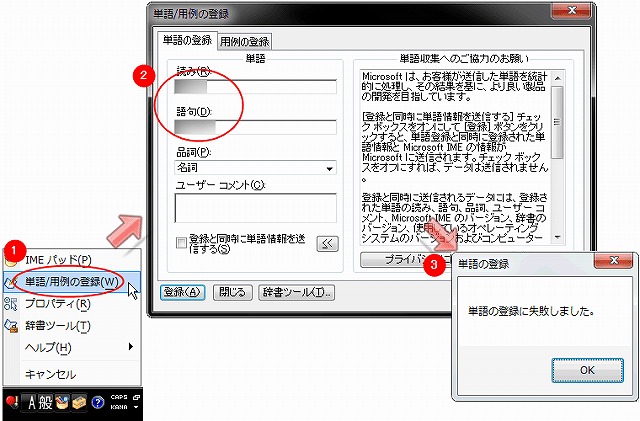
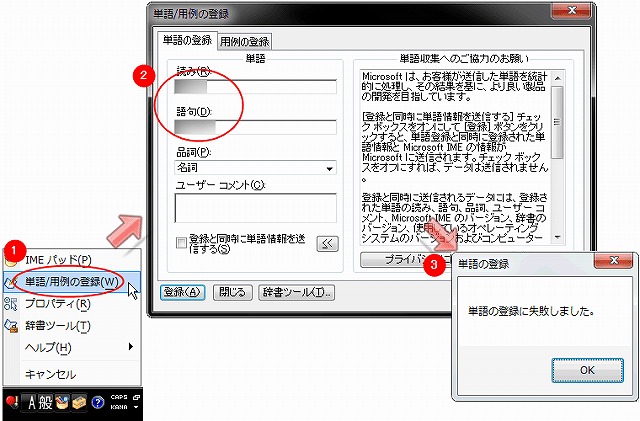
【「Microsoft IME辞書からの登録」の失敗画面】
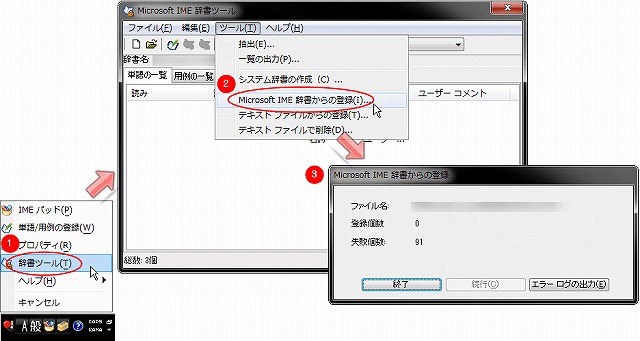
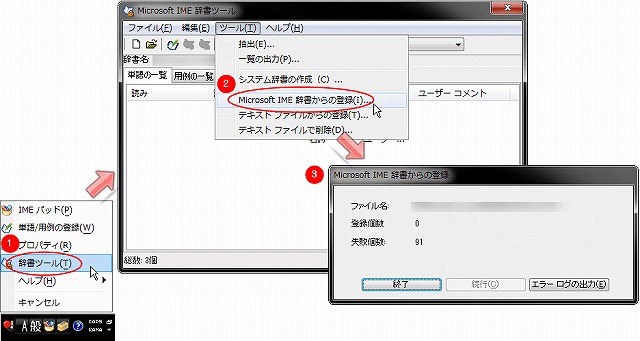
【「テキストファイルからの登録」の失敗画面】
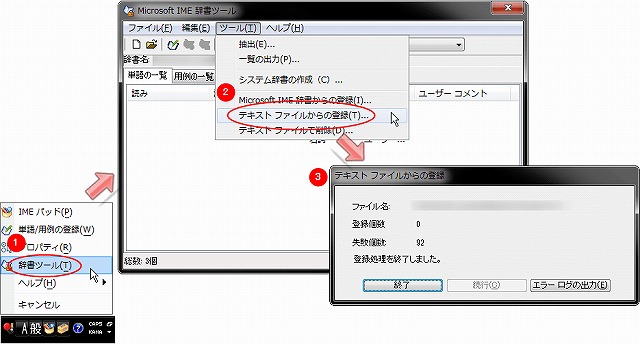
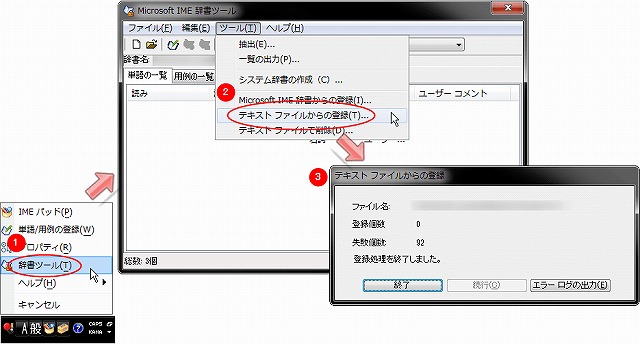
壊れたIME辞書ツールを修復する手順
壊れたIME辞書ツールを修復する方法は超簡単。
たった7クリックで終わります。
1分もかかりません!(キッパリ)
1. 言語バー「ツール」 → 「プロパティ」 → 「修復」ボタンをクリック
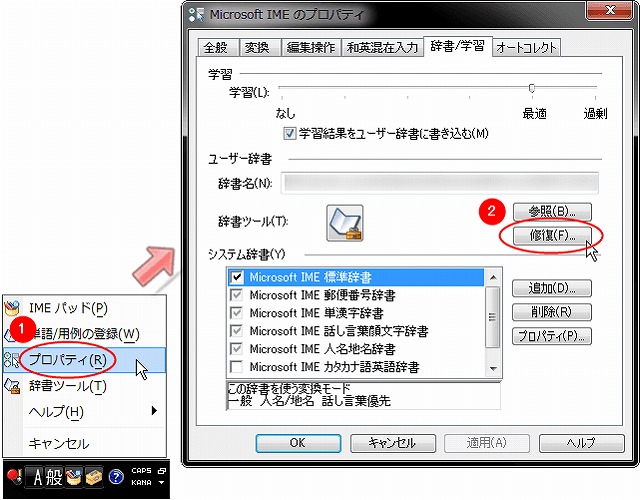
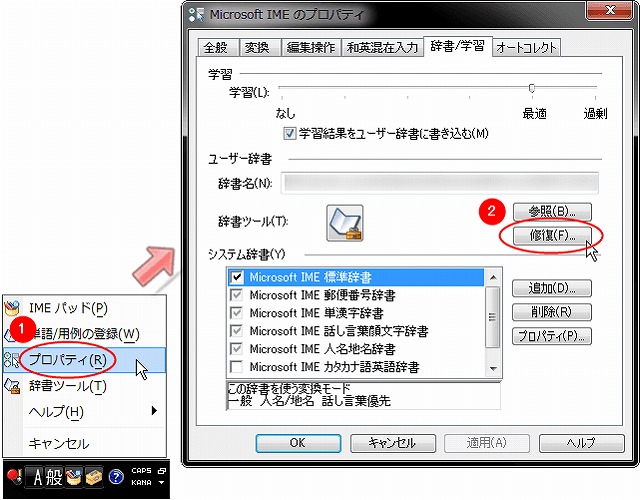
2.「はい」をクリック
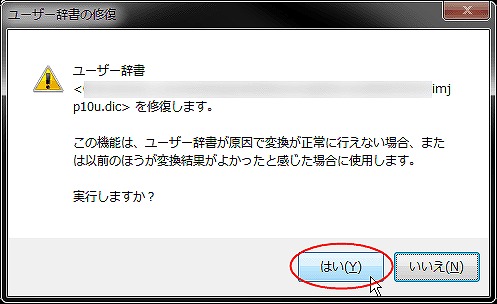
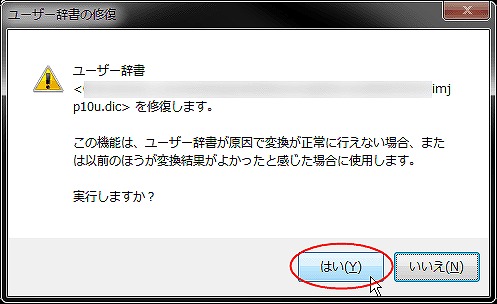
3.「はい」をクリック
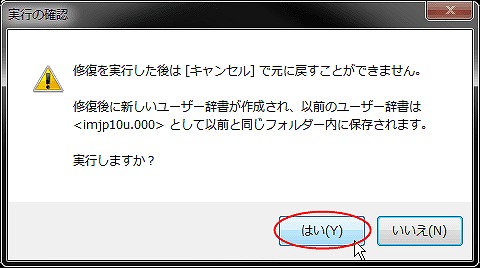
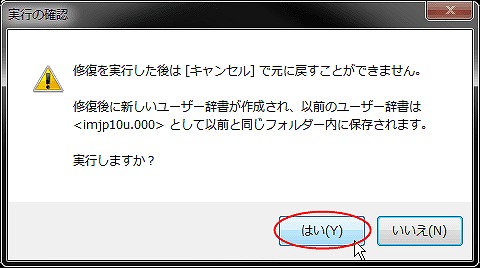
4.「OK」をクリック
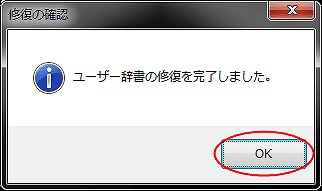
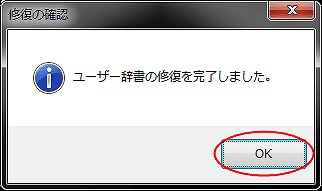
5.「OK」をクリック
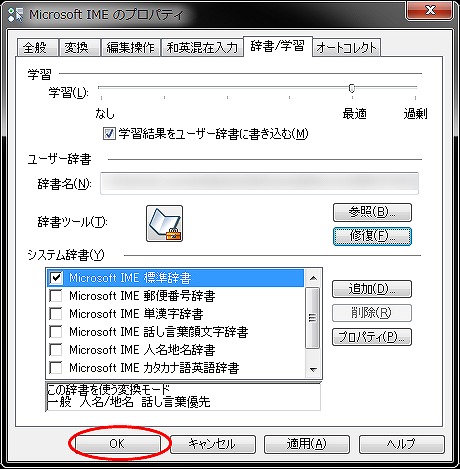
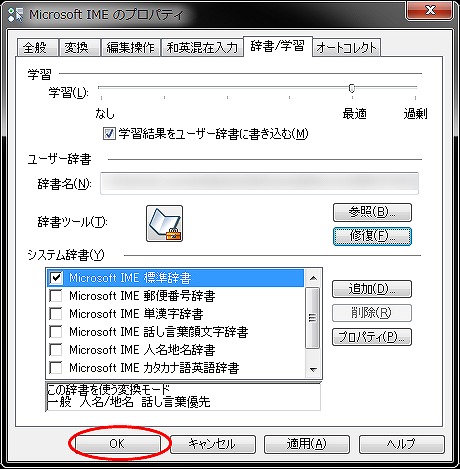
はい、おしまい!
どうでしたか?
1分もかからなかったのではないでしょうか。
これで単語登録ができるようになりました!
IME辞書ツールに登録した単語が消えたら戻らない【バックアップ必須】
バックアップはホント大事です。
今回、辞書ツールが壊れて登録していた数百個もの単語がすべて消えてしまいました。
登録していた単語をすべて必要だったかというと怪しいところですが、よく使うものでも数十個はあったんですよね。



泣きながら登録し直しましたよ……
「IME辞書ツールに登録した単語のバックアップ方法と3つのメリット【Windows10】」の記事で超簡単なバックアップ方法を解説していますので、ぜひご覧ください。
IME辞書ツールを修復する方法まとめ
いかがでしたでしょうか?
よく使う単語や定型文を登録すれば、爆速で入力が可能となる「単語登録」機能。
他にも通常の変換(スペースキー)で候補にあがらない単語や特殊文字などを登録すれば、さらに効果的です。
- 辞書ツールが壊れたときは「修復」すれば大丈夫
- 修復後は必ずバックアップをとっておくこと



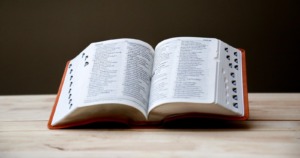



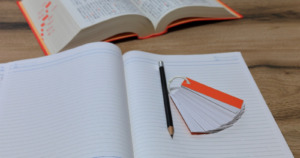



コメント
コメント一覧 (1件)
IME辞書登録ができなくなったので、検索してこのサイトにたどり着きました。
無事に修復したので、とても助かりました。
謝謝。